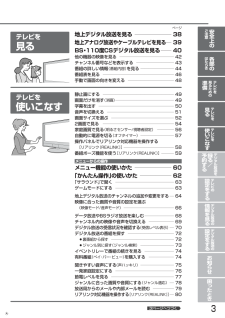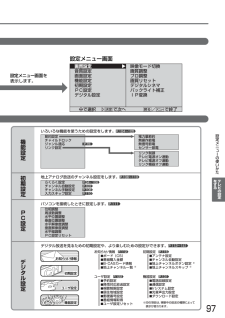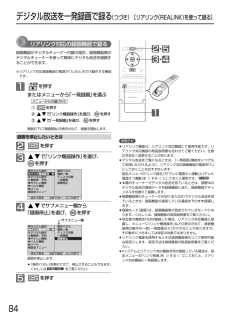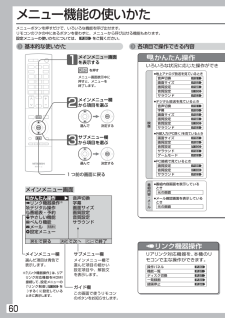Q&A
取扱説明書・マニュアル (文書検索対応分のみ)
"モード"4 件の検索結果
"モード"140 - 150 件目を表示
全般
質問者が納得モードは、1枚のDVDに何時間録画できるかをXPやLPなどで表したものです。
モードによって、録画の画質も変わってきます。
XP:約1時間、SP:約2時間、LP:約4時間、EP:約6時間、SLP:約8時間、SEP:約10時間です。
★★★補足★★★
DVD-RW(120分)の場合
4時間分録画したい時は録画モードをLPに、
8時間分録画したい時は録画モードをSLPに設定してから、録画してくださいね。
ただし、ビデオテープと同じで、長時間分録画すると画質は落ちます。
EP以下はかなり画質は悪くなります。
...
5684日前view62
全般
質問者が納得レコーダーで 「ファイナライズ」をして下さい。しないと 他機で再生できません。尚、DVD-VRはPCが対応しないと再生しません。
6055日前view162
全般
質問者が納得そのDVD-RWは、間違いなくCPRM対応ですか?そのDVD-RWを、間違いなく、VRモードで初期化しましたか?上記が問題なければ、録画可能のはずですので、それでもできない時は、三菱に連絡してください。三菱電機お客さま相談センター0120-139-365 【平日】 9:00~19:00 【土日祝・弊社休日】 9:00~17:00
5614日前view101
全般
質問者が納得ファイナライズしないと見られないんだけど。それからPCがDVDに対応していないともちろん見られない。
6159日前view111
ページテレビを見る地上デジタル放送を見る ――――――― 38地上アナログ放送やケーブルテレビを見る― 39BS 110度CSデジタル放送を見る ―― 40・他の機器の映像を見る ――――――――――――― 42チャンネル番号などを表示する ――――――――― 43(番組内容)を見る ―――――――― 44番組の詳しい情報番組表を見る ――――――――――――――――― 46手動で画面の向きを変える ――――――――――― 48テレビを使いこなす静止画にする ―――――――――――――――――(消画)画面だけを消す――――――――――――――字幕を出す ――――――――――――――――――音声を切換える ――――――――――――――――画面サイズを選ぶ ―――――――――――――――2画面で見る ―――――――――――――――――(明るさセンサー/視聴者設定) ――――家庭画質で見る(オフタイマー) ――――――――自動的に電源を切る操作パネルでリアリンク対応機器を操作する[リアリンク(REALINK) ――――――――――――][リアリンク(REALINK) ―――]番組ポーズ機能を使う4949505152...
デジタル放送を標準画質で録画するときの接続(Ir録画)下図の接続をすると、接続した機器にデジタル放送を標準画質で録画できます。(本機のみでは録画できません。)本機後面のIrシステム端子に別売のIrケーブルを接続し、Irケーブルの発光部を録画機器のリモコン受光部に向けて取付けると、本機に接続された録画機器で、デジタル放送の番組を簡単に録画できます。Irケーブルの接続後は、Irシステム設定 P.138∼139 が必要です。どちらか一方をつなぎます。たテめレのビ準を備見るS2映像出力端子からIrシステム端子からUHFアンテナBS 110度CS・アンテナ映像出力端子から他の機器とつなぐ音声入力端子へ信号の流れ入L1力音端声子へ地上デジタル/アナログ入力端子へIrシステムを使用して録画するときの接続入L1力映端像子へ入L1力S端映子像へ録画機器BS 110度・CS-IF入力端子へIrケーブル(別売品)お願い!お知らせ当社製の録画機器でお使いになるときは、必ず録画機器の入力1端子(L1)におつなぎください。他の端子ではお使いになれません。● 録画機器の操作については、その機器の取扱説明書をご覧ください。● 録画予約の方法...
準備5他の機器とつなぐビデオとの接続例:「ビデオ1入力」に接続するS2映像入力端子へどちらか一方をつなぎます。映像入力端子へ音声入力端子へお知らせ信号の流れビデオの特殊再生機能(早送り、スチルなど)を使うと映像が乱れることがあります。● S2映像入力に接続すると、その系統の映像入力は自動的に「切」の状態になり、S2映像入力がはたらきます。(S2映像優先)● つないだ機器で見るときは、入力切換で「ビデオ1」 または(「ビデオ2」 側面端子」 を選「)んでください。●映像出力端子から音声出力端子からビデオたテめレのビ準を備見るア他ンのテ機ナ器をとつつななぐぐS映像出力端子からモノラルビデオとの接続音声入力コネクタは、ピンプラグ×1←→ピンプラグ×2のケーブル(市販品) 必ず映像入力コネで、クタと同じ系統の左と右の両方とも接続します。お願い!ビデオ側の接続や操作については、その機器の取扱説明書をご覧ください。音声出力端子からDVDプレーヤーとの接続例:「D端子1入力」に接続するD4映像入力端子へ音声入力端子へお知らせコンポーネント映像端子との接続では、最適な画面サイズが自動選択されない場合があります。この場合は、画...
画質設定の調整項目映像モード切換プロ調整映像モード ハイブライト <マイベスト D端子1>ガンマ補正 を押すごとに切換わります。映像モードの種類については をご覧ください。P.67ガンマ補正P.159画質調整バックライト <ハイブライト>+30バックライト暗く黒レベル暗くしっとりする色の濃さ色補正明るくメリハリがでる <ハイブライト>黒レベル 0黒が暗くなる黒が明るくなる <ハイブライト>色の濃さ 0黒レベル補正/暗肌色が紫がかる <ハイブライト>色温度 高P.1603次元NRコントラスト補正/明P.159 <ハイブライト> 0シャープネスやわらかくノイズ連動NRP.159肌色が緑がかる画面の白を、青み、赤みに切換えることができます。シャープネス <ハイブライト>ノイズ連動NR オートコントラスト補正/暗P.159 <マイベスト D端子1>黒レベル補正/暗 オート オート で、映画番組や映画ソフトであることを自動的に検出し、映画フィルム本来の映像の美しさを忠実に再現します。バックライト補正 <マイベスト D端子1>コントラスト補正/明 オフ オン...
リモコンふだんよく使うボタン電源を「入」「切」する。 P.38∼40押すごとにPCビデオ1 ビデオ2 側面端子D端子1HDMI2 HDMI1 D端子2と切換わる。P.42放送の種類を切換える。 P.38∼40……地上デジタル放送……地上アナログ放送数字ボタンチャンネルを直接選んだり、数字を入力する。P.38∼40……BSデジタル放送……110度CSデジタル放送押すごとに、CS1 と CS2 が切換わります。チャンネル番号、映像モード、音声モード、画面サイズなどを画面に表示する。表示は自動的に消える。表示中にもう一度押すと消える。P.43デジタル放送のときチャンネル番号、番組タイトル、現在の時刻などを表示する。視聴している放送の種類の中でチャンネルを順送り、または逆送りで切換える。地上アナログ放送のときP.39このボタンに続けて2桁のチャンネル番号を入力してチャンネルを選ぶ。デジタル放送のとき P.38・40このボタンに続けて3桁のチャンネル番号を入力してチャンネルを選ぶ。音量を調節する。P.38∼40P.38∼40ビデオ入力や PC 入力などの映像を見ているときは、最後に見ていた放送波を表示して、チャ...
設定メニュー画面画質設定音質設定画面設定機能設定初期設定PC設定デジタル設定設定メニュー画面を表示します。 で選択映像モード切換画質調整プロ調整画質リセットデジタルシネマバックライト補正IP変換決定 で次へ戻るメニュー / で終了いろいろな機能を使うための設定をします。 P.104∼105機能設定初期設定節約設定チャイルドロックジャンル適応リンク設定設定メニューの使いかた電力量節約無操作節電無信号節電センサー節電P.78リンク制御テレビ電源オン連動テレビ電源オフ連動リンク機器オフ連動地上アナログ放送のチャンネル設定をします。 P.106∼110らくらく設定チャンネル自動設定チャンネル手動設定入力スキップ設定をテすレるビの設定P.34・106P.107P.108P.110パソコンを接続したときに設定します。 P.111PC設定位相調整周波数調整水平位置調整垂直位置調整水平解像度調整垂直解像度調整水平幅調整PC設定リセットデジタル放送を見るための初期設定や、より楽しむための設定ができます。 P.112∼141デジタル設定お知らせ/情報情報お知らせ/情報 P.112■ボード(CS)■番組購入金額■B - ...
デジタル放送を一発録画で録る(つづき)[リアリンク(REALINK)を使って録る]リアリンク対応の録画機器で録る2 5・3 4・録画機器がデジタルチューナー内蔵の場合、録画機器側のデジタルチューナーを使って簡単にデジタル放送を録画することができます。※リアリンク対応録画機器の電源が「入」のときだけ動作する機能です。1を押すまたはメニューから「一発録画」を選ぶメニューからの選びかた1○2○3○を押すで「リンク機器操作」を選び、で「一発録画」を選び、1を押すを押す画面右下に「録画開始」の表示が出て、録画を開始します。録画を停止したいときはお知らせ23を押すで「リンク機器操作」を選び、を押すかんたん操作リンク機器操作デジタル操作番組表・予約やさしい機能べんり機能メール設定メニュー戻る で戻る操作パネル機能一覧ディスク切換一発録画録画停止決定 で次へメニュー で終了でサブメニュー欄から4 「録画停止」を選び、を押すサブメニュー欄かんたん操作リンク機器操作デジタル操作番組表・予約やさしい機能べんり機能メール設定メニュー戻る で戻る操作パネル機能一覧ディスク切換一発録画録画停止決定 で設定メニュー で終了...
メニュー機能の使いかたメニューボタンを押すだけで、いろいろな機能を呼び出せます。リモコンのフタの中にあるボタンを使わずに、メニューから呼び出せる機能もあります。設定メニューの使いかたについては、 P.96 をご覧ください。基本的な使いかた各項目で操作できる内容1メインメニュー画面を表示するかんたん操作いろいろな状況に応じた操作ができ を押す●地上アナログ放送を見ているときP.51音声切換P.52画面サイズP.98画質設定P.100音質設定P.63サラウンド●デジタル放送を見ているときP.51音声切換P.50字幕P.52画面サイズP.98画質設定P.100音質設定P.63サラウンド●外部入力(PC除く)を見ているときP.52画面サイズP.98画質設定P.100音質設定P.63サラウンドP.63ゲームモード●PC接続で見ているときP.98画質設定P.100音質設定P.63サラウンド●番組内容画面を表示しているとき元の画面●メール確認画面を表示しているとき元の画面メニュー画面表示中に押すと、メニューを終了します。2メインメニュー欄から項目を選ぶ選んで3決定する映像サブメニュー欄から項目を選ぶ選んで決定する1 つ前...
録画予約の前にこの液晶テレビに接続したビデオやDVDレコーダーなどを使って、デジタル放送を録画予約できます。予約の手順は、録画機器との接続方法によって異なります。A リアリンクで録画予約するときリアリンク対応録画機器の録画予約を、本機の予約登録画面を使ってします。録画機器のHDD(ハードディスク)に録画されます。対応機器の本体には、 ロゴマークが付いています。(予約時:予約登録情報のみ送信)HDMI端子からリアリンク対応録画機器お願い!●リアリンクで録画予約するためには、事前に次の接続と設定が必要です。・本機とリアリンク対応録画機器をHDMIケーブル(市販品)で接続してください。 P.26・設定メニューの「リンク設定」「リンク制御」でをするに設定して、リアリンク機能を使える状態にしておいてください。 P.105・録画機器側もリアリンク機能を使える設定にしておいてください。また、デジタル放送を受信できるようにアンテナ接続などの準備も必要です。くわしくは録画機器の取扱説明書をご覧ください。● 登録内容や予約の重複、録画可能な予約件数などは、録画機器の予約一覧画面で確認してください。本機の「予約一覧」では予...
チャンネル番号などを表示するチャンネル番号、映像や音声のモード、画面サイズなどを確認できます。デジタル放送を見ているときは、番組のタイトルや臨時放送の有無なども確認できます。番組を見ているときにを押す現在見ている番組の情報や設定などが表示されます。表示の内容は、地上アナログ放送とデジタル放送とで異なります。表示は約5秒で自動的に消えますが、すぐに消したいときは、もう一度を押してください。テレビを見る画面表示の見かたデジタル放送の場合123 4 5 6PM 73 デ ニュース○○○:41011地上アナログ放送の場合BSテレビ 3617011ステレオ7プレビュー臨時放送有04 h1c05 h1c06 h1c07 h1c(映像1)主番組ステレ オ字幕有89地上アナログ放送のチャンネル番号は、放送内容によって表示する色が変わります。放送内容12センサー 中映像 ハイブライト音声 音楽サイズ フル垂直位置 0138表示色モノラル放送二重音声放送ステレオ放送緑色黄色赤色外部入力の場合14 15 16デジタル放送の音声表示の種類には、主副、ステレオ、3/1サラウンド、3/2サラウンド、5.1サラウンド...
- 1